आज मोबाइल उपकरणों के लिए सबसे लोकप्रिय ऑपरेटिंग सिस्टम में से एक "एंड्रॉइड" है। अपने प्रतिस्पर्धियों पर इसके कई बड़े फायदे हैं और व्यावहारिक रूप से निर्विवाद नेता हैं। हालांकि, अपेक्षाकृत हाल ही में, "एंड्रॉइड" उपकरणों की मुख्य सेवाओं में से एक के साथ समस्याओं की खबरें आई हैं, अर्थात् Google Play। प्रवेश द्वार पर, एप्लिकेशन ने एक त्रुटि देना शुरू कर दिया: "एक विश्वसनीय कनेक्शन स्थापित करने में असमर्थ।" विक्रेताओं द्वारा प्रदान की गई सहायता प्रणाली कुछ नहीं करती है। फिर समस्या का समाधान कैसे करें?
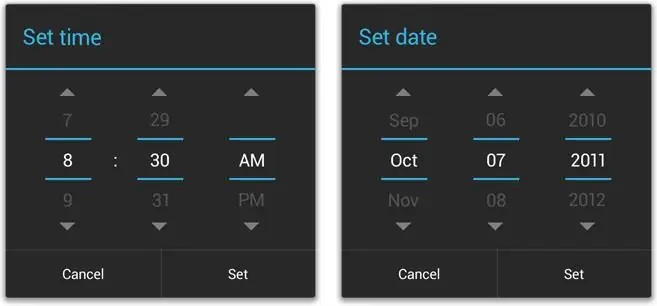
त्वरित और आसान
शुरू करने के लिए, हम एक ऐसी विधि देंगे जिसमें गैजेट के साथ आपको किसी जटिल और खतरनाक संचालन की आवश्यकता नहीं है। "विश्वसनीय कनेक्शन स्थापित करने में असमर्थ" त्रुटि के लिए सबसे सरल समस्या निवारण सिस्टम सेटिंग्स पर आधारित है। आपको बस अपने एंड्रॉइड डिवाइस में सिस्टम की तारीख और समय की जांच करने की जरूरत है। उन्हें एक मिनट के भीतर असली से मेल खाना चाहिए। यह कार्रवाई पर प्रतिबंध के कारण हैकार्यक्रम प्रमाण पत्र। यदि दिनांक गलत है, तो फ़ोन मान लेगा कि प्रमाणपत्र की वैधता अवधि अभी नहीं आई है या पहले ही बीत चुकी है।
साफ-सफाई
यह विधि उन लोगों के लिए उपयुक्त है जिनके पास डिवाइस पर कोई महत्वपूर्ण डेटा सहेजा नहीं गया है। हालांकि, वास्तव में, फ़ोटो और वीडियो को हमेशा कंप्यूटर में स्थानांतरित किया जा सकता है, और एप्लिकेशन को फिर से डाउनलोड किया जा सकता है, खासकर यदि आपने अपना डेटा Google खाते के साथ सिंक्रनाइज़ किया है। फिर पुनः स्थापित करते समय भी, सभी एप्लिकेशन डेटा को सहेजा जाना चाहिए। तो, त्रुटि को ठीक करने के दो तरीके हैं "सर्वर से एक विश्वसनीय कनेक्शन स्थापित करने में असमर्थ"।
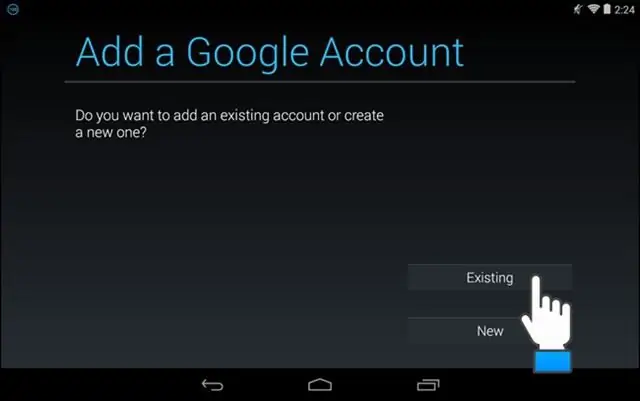
- अपने फ़ोन को फ़ैक्टरी सेटिंग पर रीसेट करें। आप एप्लिकेशन डेवलपर्स द्वारा पेश किए गए विशेष कार्यक्रमों का उपयोग कर सकते हैं, या ऐसे निर्देश ढूंढ सकते हैं जो विशेष रूप से आपके एंड्रॉइड डिवाइस मॉडल के लिए उपयुक्त हों। आखिरकार, प्रत्येक निर्माता की अपनी तरकीबें और सुरक्षा तंत्र होते हैं।
- नया खाता जोड़ें। जैसा कि आप समझते हैं, पुराने डेटा को एप्लिकेशन के नए संस्करणों में कॉपी नहीं किया जाएगा, लेकिन आप अन्य सूचनाओं को स्थानांतरित करने में समस्याओं से बच सकते हैं जिन्हें फोन को पूरी तरह से साफ करते समय सहेजा जाना चाहिए। नया खाता जोड़ने के लिए, निम्न कार्य करें:
- अपने कंप्यूटर या फ़ोन ब्राउज़र से AddAccount ऐप डाउनलोड करें।
- डाउनलोड की गई एपीके-फाइल को फोन के मेमोरी कार्ड की आरंभिक निर्देशिका में लिखें।
- एक मानक ब्राउज़र में दर्ज करें: सामग्री: //com.android.htmlfileprovider/sdcard/add_account.apk.
- लिंक का पालन करें।
- कार्यक्रम शुरू करें। Google पर अपना मेल दर्ज करें और खाता जोड़ें क्लिक करें।
- यदि कोई गलत पासवर्ड संदेश दिखाई देता है, तो कृपया उसे दर्ज करें और जारी रखें। बस, आपका एक नया खाता है।
कार्डिनल तरीकों के अलावा, एक कम खतरनाक उपाय भी है। "सर्वर से एक विश्वसनीय कनेक्शन स्थापित नहीं किया जा सका" एक त्रुटि है जो एप्लिकेशन के अस्थायी और व्यक्तिगत डेटा से संबंधित है। इसलिए, किसी अन्य क्षेत्र में समस्याग्रस्त स्थिति से संभावित तरीकों की तलाश की जा सकती है।
आज़ादी
आंकड़ों के अनुसार, कभी-कभी Google Play की समस्याएं अन्य एप्लिकेशन से संबंधित हो सकती हैं। विशेष रूप से स्वतंत्रता कार्यक्रम। जिस एप्लिकेशन पर हम विचार कर रहे हैं, उसमें खरीदारी के लिए वह जिम्मेदार है। सर्वर से एक विश्वसनीय कनेक्शन स्थापित करने में सक्षम नहीं होने की समस्या तब हो सकती है जब आपने फ्रीडम को डाउनलोड और अनइंस्टॉल कर दिया हो, पहले इसे बंद करना भूल गए हों। जैसा कि कहा गया है, सब कुछ वापस करने के लिए, इस उपयोगिता को डाउनलोड और इंस्टॉल करें। उसके बाद, इसे दर्ज करें और स्टॉप बटन पर क्लिक करके इसे रोकें। फिर बेझिझक हटाएं।
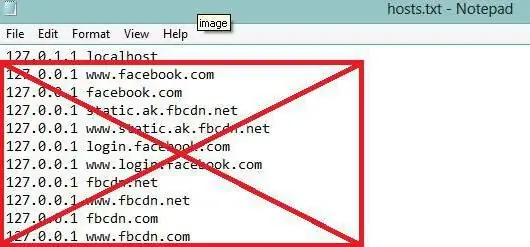
इंटरनेट
यदि पिछली पद्धति ने आपकी मदद नहीं की, तो आपको अपनी इंटरनेट कनेक्शन सेटिंग की जांच करनी चाहिए। कुछ प्रदाताओं के साथ गलत तरीके से कॉन्फ़िगर किए गए DNS सर्वर के साथ "सर्वर से विश्वसनीय कनेक्शन स्थापित करने में असमर्थ" जैसी समस्याएं हो सकती हैं। समस्या को इस तरह से हल करने का प्रयास करने से पहले, किसी भिन्न इंटरनेट स्रोत से कनेक्ट करके Google Play खोलने का प्रयास करें। अगर समस्यातय किया गया है, लेकिन आपको अभी भी प्रारंभिक विकल्प पर लौटने की आवश्यकता है - सेट डीएनएस एप्लिकेशन डाउनलोड करें। डीएनएस पता 8.8.8.8 सेट करें। इससे उन मामलों में मदद मिलनी चाहिए जहां इंटरनेट से कनेक्ट करने के लिए वाई-फाई का उपयोग किया जाता है। किसी भी स्थिति में, पहले अपने डिवाइस को किसी भिन्न कनेक्शन पर परीक्षण करने का प्रयास करें।
एक और संभावना है कि सर्वर से एक विश्वसनीय कनेक्शन स्थापित नहीं किया जा सकता है कि सर्वर अवरुद्ध हो सकता है। इस पद्धति का परीक्षण करने के लिए, आपको अपने डिवाइस पर सुपरयुसर अधिकारों की आवश्यकता होगी। एक्सप्लोरर खोलें और फ़ाइल खोजें /system/ect/hosts. हमें इसे किसी भी टेक्स्ट एडिटर के साथ खोलना होगा। डिफ़ॉल्ट रूप से, फ़ाइल में केवल 127.0.0.1 लोकलहोस्ट निर्दिष्ट किया जाना चाहिए। कोई अन्य डेटा हटा दिया गया है।
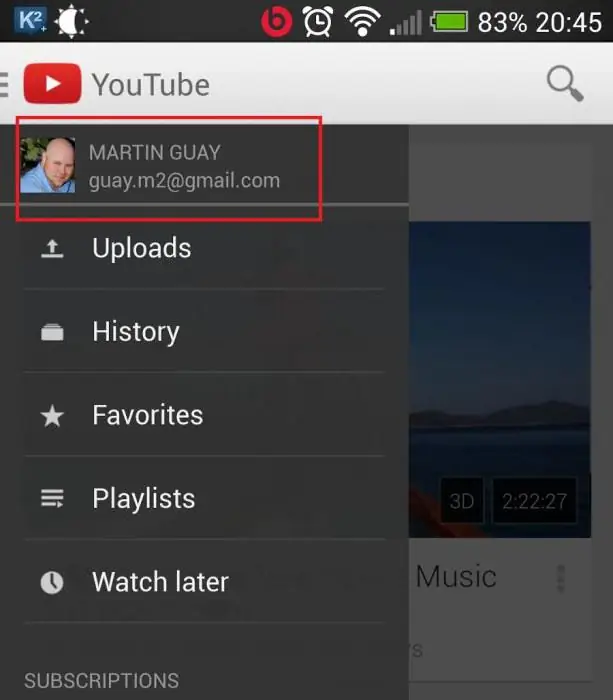
यूट्यूब
समस्या को हल करने का अंतिम तरीका अतिरिक्त कार्यक्रमों में निहित है। यह माना जाता है कि "Google" खाते में टूटी हुई एड्रेसिंग सेटिंग्स के कारण उपयोगकर्ता Google Play तक नहीं पहुंच सकता है।
समस्या से निपटने के लिए, YouTube से वीडियो देखने के लिए कई "एंड्रॉइड" उपकरणों पर पहले से स्थापित एक उपयोगिता (कोई अन्य प्रोग्राम जो पंजीकरण के लिए Google खाते का उपयोग करता है) समस्या से निपटने में मदद करेगा। लब्बोलुआब यह है कि आपको बस एप्लिकेशन लॉन्च करने की आवश्यकता है और इसके माध्यम से अपने GMail खाते में जाएं।
अन्य तरीके
और अंत में, यह दो और चरम उपायों का उल्लेख करने योग्य है। पहला "हार्ड रीसेट" है। डिवाइस सेटिंग्स का पूर्ण रीसेट। ऐसा करने के लिए, एप्लिकेशन मेनू पर जाएं, चुनें"सेटिंग्स" - "बैकअप और रीसेट"। उसके बाद, आखिरी विंडो में, "रीसेट" पर क्लिक करें। और सब कुछ मिटा दो। उसके बाद, डिवाइस को अपनी मूल स्थिति में आना चाहिए। आपको सभी कार्यक्रमों को फिर से डाउनलोड करना होगा और एक खाता बनाना होगा।
चमकती। अपने ऑपरेटिंग सिस्टम को अपडेट करें या अपने डिवाइस को फ्लैश करें। दूसरा विकल्प अवांछनीय है, क्योंकि इसके बाद आपको वारंटी सेवा से वंचित किया जा सकता है। ओएस को अपडेट करना सबसे अच्छा है। कई निर्माता उपयोगकर्ता त्रुटियों को स्वयं ठीक करने का प्रयास करते हैं।
यहाँ, शायद, वह सब है जो हम आपको बता सकते हैं और "सर्वर से एक विश्वसनीय कनेक्शन स्थापित करने में असमर्थ" त्रुटि होने पर आपको ऐसा करने की सलाह देते हैं। हमें उम्मीद है कि हमारे लेख ने आपकी मदद की।






